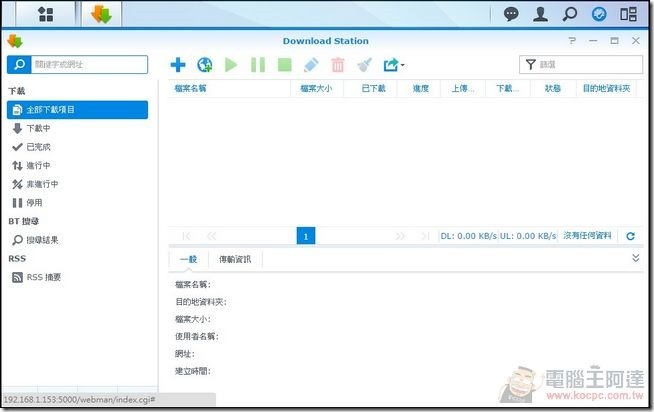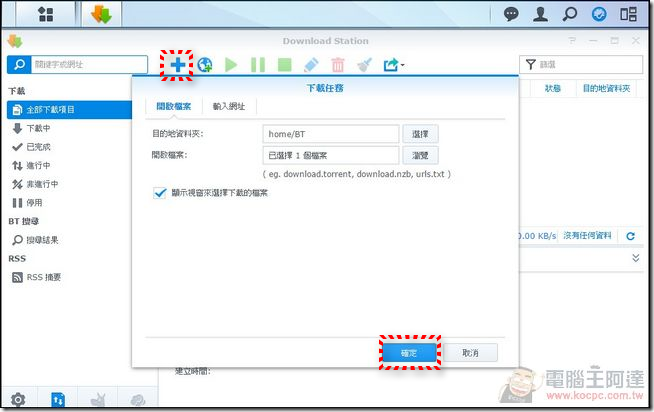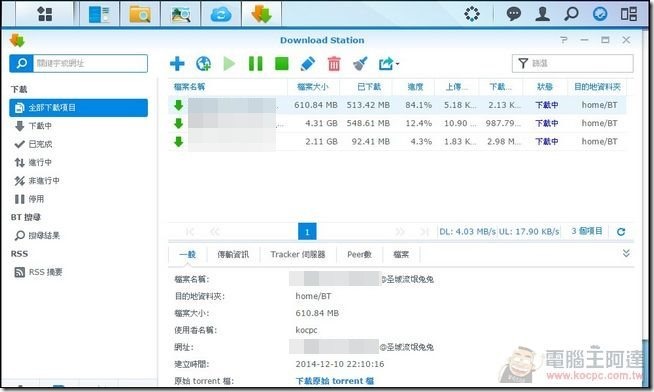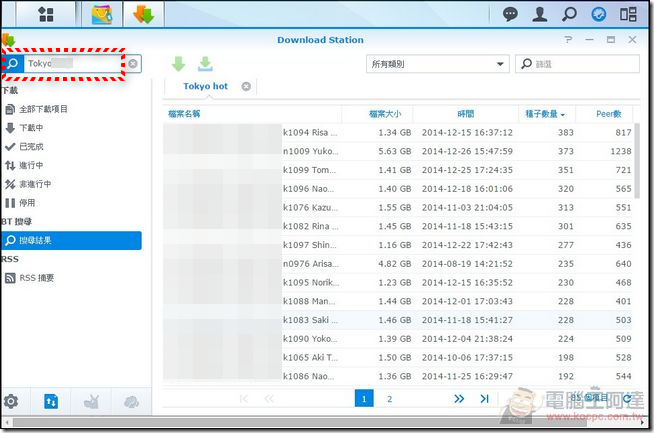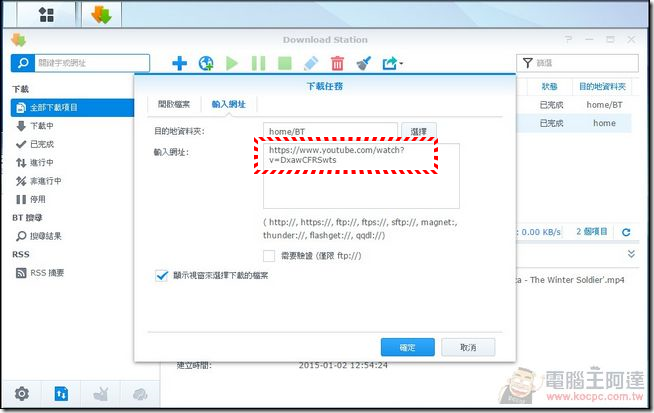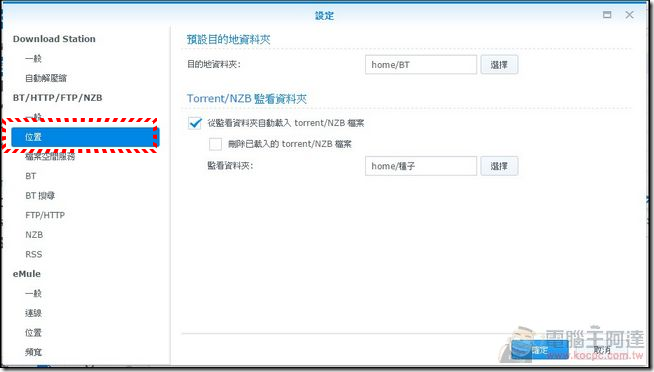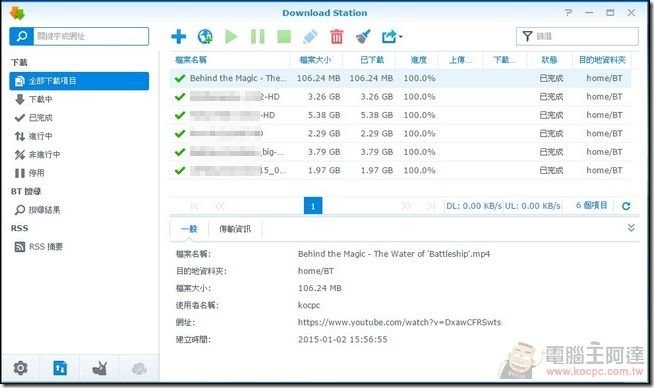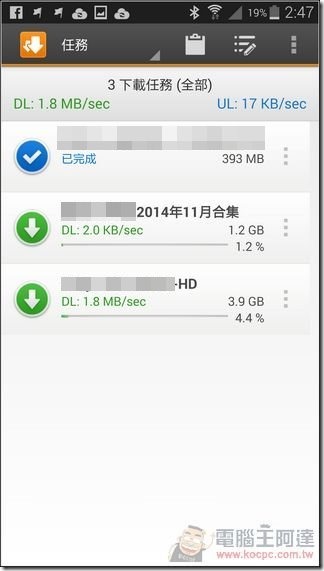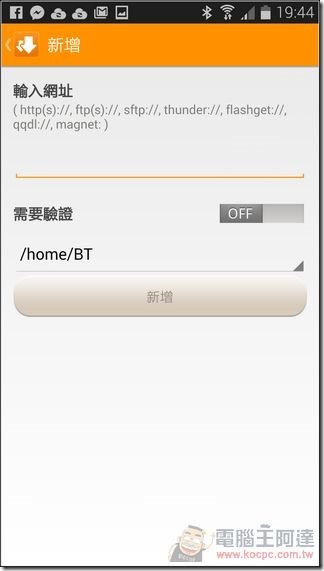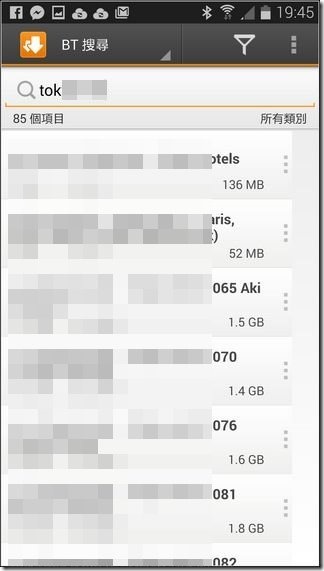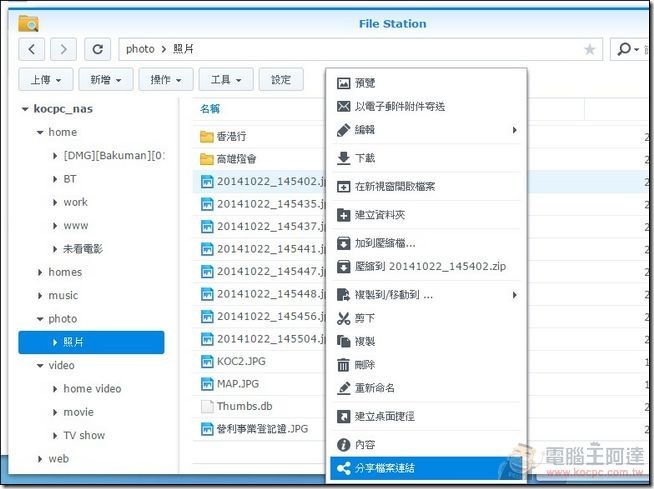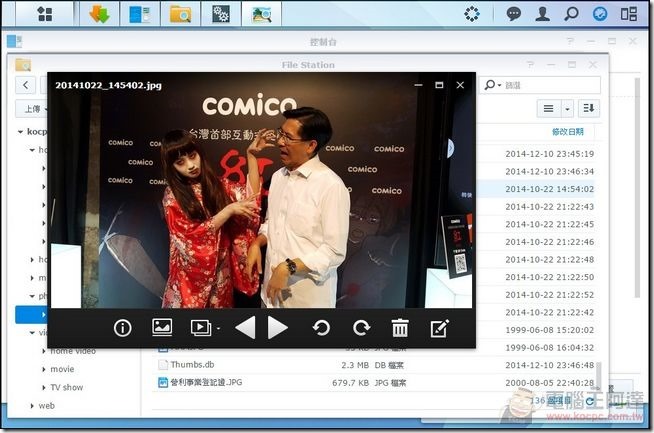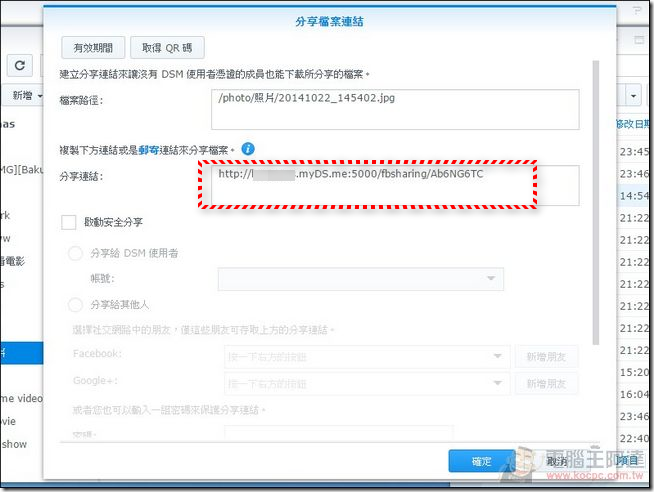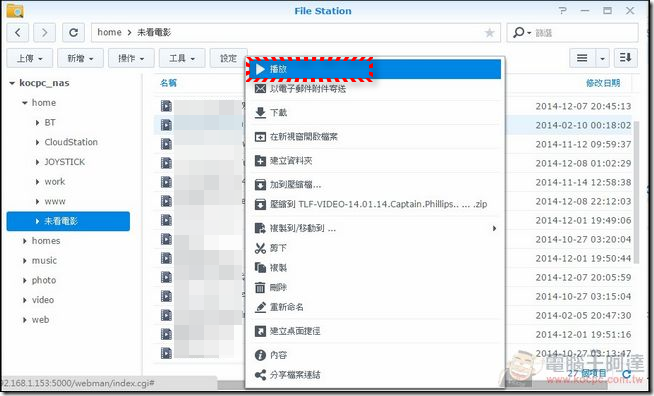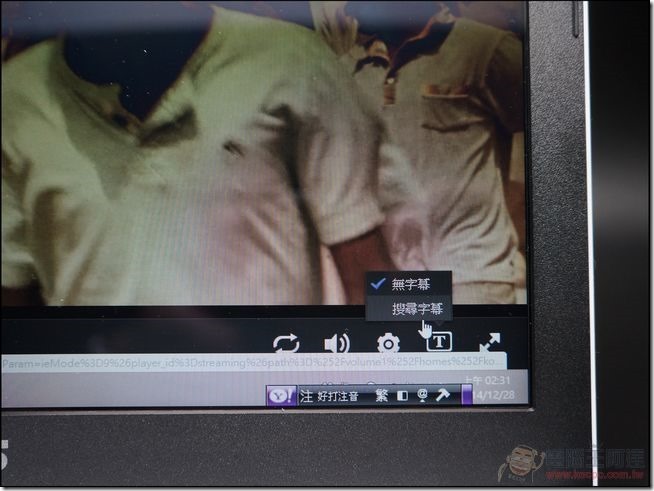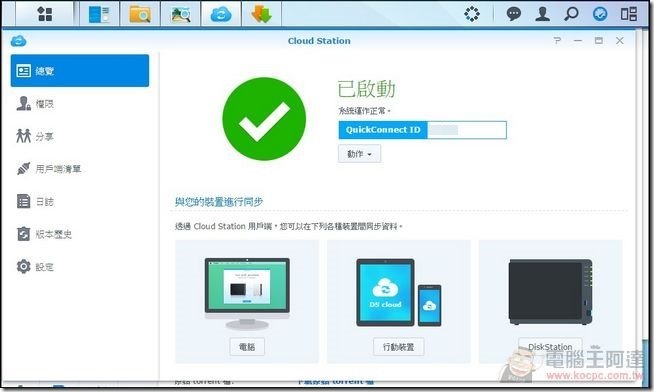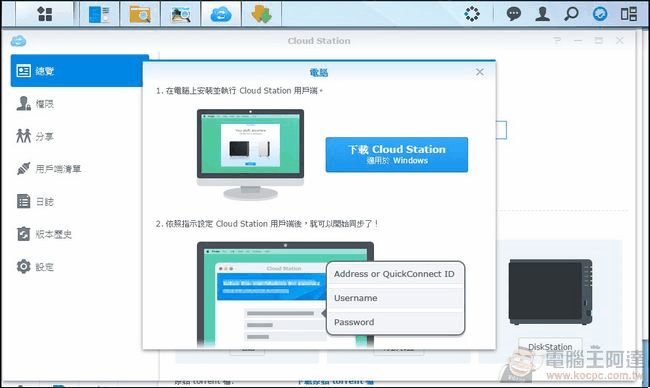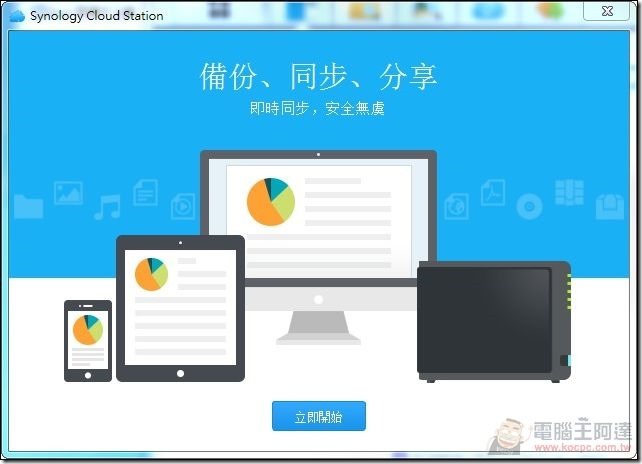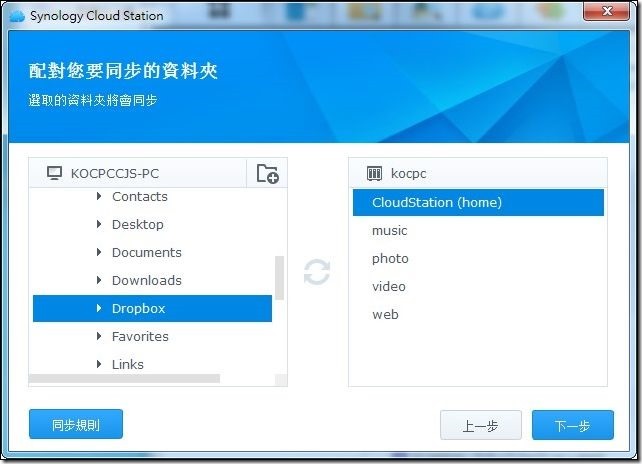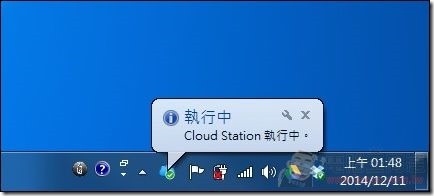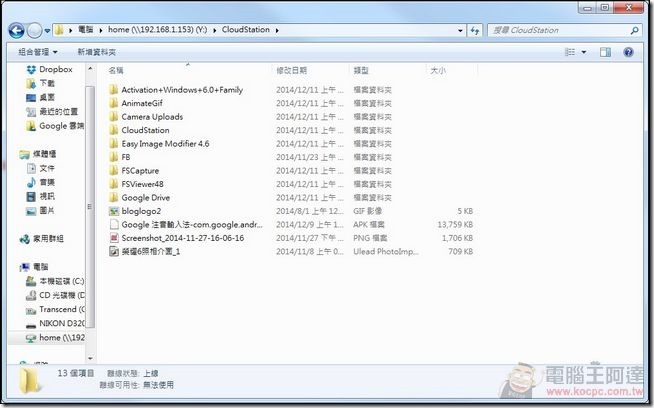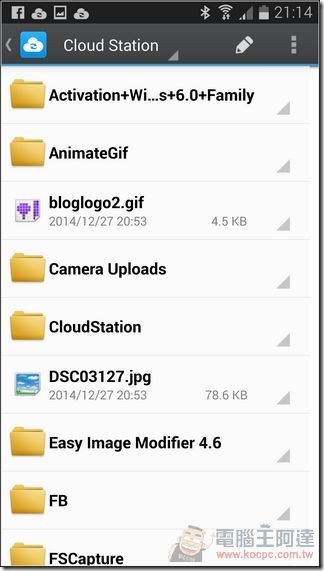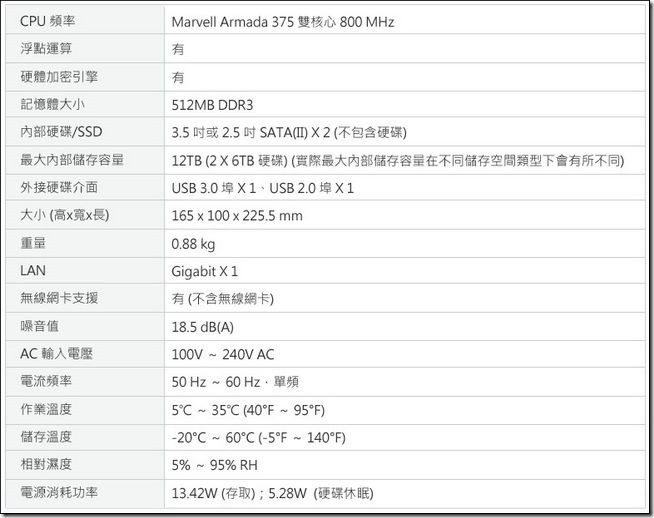Synology DS215j 雲端下載中心
相信很多人都會使用到 BT 下載 謎片 檔案,以往都是用電腦做這件苦工,但是這樣的缺點就變成電腦不能關機,要放著BT軟體一直進行下載,而且 BT 下載多多少少還會拖慢系統效能,以後這個工作交給 Synology DS215j 吧!只要到套件中心安裝「Download Station」,就可以讓 Synology DS215j 幫您下載任何 BT 檔案:
使用方法也很簡單,先由網路下載種子檔後執行 Download Station 裡面的「+」開啟種子檔:
如此就會開始下載 BT 檔案了,完全不需要管他,通常沒斷頭的話睡一覺起來就下載完畢了,而且可以馬上透過電腦、手機、平板做雲端串流播放的動作:
而且 Download Station 還具備搜尋其他BT種子的功能,可以直接搜尋後下載,以後在跟朋友跪求種子前不妨先搜尋一下,另外 Download Station 還支援 http://、ftp://、sftp://、thunder://(迅雷)、flashget://、qqdl://與magnet://(磁力連結)等下載方式:
阿達無聊測試了一下,連影音網站的影片都可以下載,只要將網址複製貼上就可以下載了:
另外在 Download Station 裡面設定目錄,將BT種子檔丟進去,免動作就會自己開始下載,早上起床影片就抓好了:
▲NAS 讀取完的影片種子檔會改名標記,也可以設定讀完自動刪除。
起床就抓好了,超級方便:
這樣還不夠,您只要下載「DS Download」App 到手機或電腦端,除了可以遠端監控家中 Synology DS215j 下載進度,在網路上看到支援的下載連結也可以在 App中直接複製貼上,家中的電腦就會乖乖的幫你下載檔案,回家就可以看了:
此外 App 也可以用關鍵字搜尋種子檔,直接用手機命令 Synology DS215j 下載檔案,只要回家就能欣賞,就算人在外面也一樣可以透過雲端存取、雲端串流的方使存取檔案或影片,真正完全透過雲端完成所有工作:
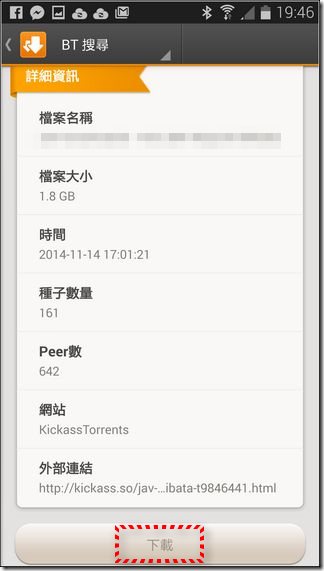
雲端存取、分享、串流檔案
以往我們要分享電腦中的檔案,通常是用 FB 或 LINE 直接傳給朋友,但有檔案大小的限制,Dropbox 雖可以直接分享檔案給朋友,但是 Dropbox 有免費空間限制,而且大型檔案需要時間先同步到雲端完畢後才能開始分享,Synology DS215j 的「File Station」可以直接以電子郵件分享、遠端下載、直接分享檔案連結的方式來分享 NAS 裡面的任何檔案,如某張有趣的照片,直接在上面按下滑鼠右鍵就會顯示可執行的動作:
可直接預覽:
也可以直接下載,如果不想開權限給朋友只想分享單一檔案的話,則是可以「分享檔案連結」,將這個連結直接分享給朋友他就可以直接開啟或下載了:
如果是影片的話那就更方便了,直接在您的瀏覽器上面選擇「播放」:
影片就會串流到電腦端,只要是MP4(H.264)格式影片就可以即時串流收看,並依照您的上網的頻寬動態調整影片畫質,以雲端無線串流到您的螢幕上,就算用 3G 串流播放也不太會LAG,我在日本也都這樣看電影:
這樣就驚訝了嗎?如果影片沒有中文字幕的話點擊畫面右下角的「T」,Synology DS215j 還會線上幫您搭配適合的字幕上去(非百發百中就是了):
要多大有多大的私人 Dropbox
相信大家都有使用 Dropbox、BOX.net 或 ASUS WebStorage 之類的雲端空間,他們之所以好用的原因是除了可以將檔案放到雲端以外,只要指定好路徑,裡面的所有檔案都會自動同步到雲端硬碟並維持最新的版本,在 Synology DS215j 中也有一樣的功能稱為「Cloud Station」,一樣可以隨時同步指定路徑檔案到電腦、Synology DS215j、手機、平板裡面,說他是個人的「Dropbox」一點都不為過而他的容量大小就取決在您的財力上(買多大的硬碟):
Cloud Station 分別有電腦端、手機端與平板端可安裝,一樣有 Android 與 iOS 版本:
只要開啟 Synology DS215j 的 Cloud Station (需自行由套件中心選擇安裝)就可以下載 PC / Mac 版本的 Cloud Station Client 端應用並安裝:
跟 Dropbox 一樣選擇要同步的目錄,在 Synology DS215j 端則是會建立一個「CloudStation」的目錄進行同步,以我來說 Cloud Station 算是再加一層保險(我同一個目錄同時有 Dropbox、Google Drive同步,都放重要資料):
在 Synology DS215j 的 CloudStation 目錄中就會有跟我 Dropbox 一樣的檔案內容了,而且隨時會更新備份,這樣就有三重保障更加安心(一般人是不必搞到我這程度啦…):
在手機端則是可以安裝「DS Cloud」App他可以讓您在手機也可以隨時同步重要檔案(但因為怕檔案太大、更新太頻繁預設是要開啟 Wi-Fi 才會同步):
到這邊大家應該非常驚嘆 Synology DS215j 功能怎麼這麼多、這麼強大吧?其實阿達寫到這邊才介紹了 Synology DS215j 一半不到的功能,這台機器的好用要認真寫可以寫本厚厚的手冊都沒問題,以這篇來說我比較想讓大家了解 Synology DS215j 這類 NAS 伺服器之於電腦之於生活的用途,像小米路由器雖然好用,但是在資料安全(沒有 RAID)、與應用(只有BT下載與檔案分享)上就沒有 Synology DS215j 那麼的全面與安全,畢竟是完全不同定位的產品。
這篇比較硬派的介紹完了,下一篇為大家介紹 Synology 在日常生活的各種運用, Synology DS215j 可作為 Mac 的 Time Machine(時空膠囊) 與行動裝置和家庭娛樂裝置如ChromeCast、PS3 這類電視遊樂器的連動運用,甚至出國還可以當你的 私人 VPN,絕對超乎顛覆您對 NAS 的認知,有興趣的朋友請接著看「Synology NAS 終極應用大補帖!行動裝置、家庭影音、電腦串流、VPN翻牆、Time Machine備份還原使用全攻略」吧!。
延伸閱讀:
Synology NAS 終極應用大補帖!行動裝置、家庭影音、電腦串流、VPN翻牆、Time Machine備份還原使用全攻略
Synology DS215j 硬體規格: